9.28.2008
我曾经在许多论坛发帖力荐irfanview这款优秀的软件(这里). 但irfanview也有美中不足的问题。我们知道,当你安装了acdsee并默认文件关联的时候,系统图片的图标是一只眼睛,很好看。这是acdsee的系统默认图标。安装了irfanview并默认文件关联之后,同样会有系统默认图标。问题是:irfanview的默认图标特别简陋,或许是irfanview为了减少软件体积的缘故,设计者在设计默认图标的时候没怎么下功夫。默认图标中勉强还看得过去的也就是那只黑乎乎的熊猫了。怎么办?改。可是要改一个程序里面的默认图标是不太容易的一件事。先来看一篇文摘: ――――――――――――――――――――――――――――――――――――――――― 关于系统的个性化修改之一 系统托盘图标的修改 .本文列出了常见的修改Windows系统界面的方法(指明了须修改的EXE、DLL文件及其相关资源),旨在丰富大家关于如何通过修改系统文件改变系统界面的知识,培养大家的动手能力,充分体验打造一个个性化系统的魅力。由于本文绝大部分内容涉及到修改和替换系统文件,对于经验不足,理论知识不够充分的新手来说,难免会遇到种种问题,甚至系统崩溃的情况。在此呼吁,新手们请先弄懂相关软件的使用方法,以及通过阅读教程来积累一定的理论知识,在进行修改或替换文件操作之前,要注意对原有文件甚至是整个系统进行备份,以减少系统崩溃的几率。当然如果因为害怕重装系统而不敢动手操作的话,那你将失去很多学习知识的机会以及DIY的乐趣。 关于用什么软件来修改系统文件,一般推荐使用Reshacker(全称为Resource Hacker)或者Restorator。Reshacker是修改系统最常用的工具,比较容易上手,一般只要掌握用它来替换某个资源(图标、位图、 AVI等)的操作就可以了(关于它的其他更强的功能我打算另写一篇教程来说明)。Restorator的好处在于它的拖曳式替换资源方法,对于一次替换大量资源来说极其方便。在 【教程】将系统文件本地化——Restorator和Bathmod的使用 一帖中介绍了它的基本用法。 至于Windows系统文件的替换方法,请阅读 【教程】WindowsXP系统文件替换方法详解 ,个人推荐使用Replacer进行替换。 Resource Hacker下载:http://www.hanzify.org/?Go=Show::List&ID=2442 Restorator下载:点击 Replacer下载:http://www3.telus.net/_/replacer/ 当然最后不要忘了感谢本文的作者shell32(以及提供过帮助的各位大虾)给我们奉上了这篇精彩而全面的教程,我相信,掌握了这些知识,便意味着你向“高手”又迈进了一大步 最近论坛好多新人问到系统托盘图标的修改问题,比如说 要修改哪个文件,还有图标资源等等~ 其实论坛里面搜索一下都有的,但还是有好多人问这个问题,今天闲着没事,就帮大家找找啦!!!(当然你可以选择用安装包~~大大们已给发过好多了~~~省事~~不过还是有一大部分人喜欢自己动手改地~~ )说的不对请大家见谅!! (所有的资源都是在先锋收集的) ―――――――――――――――――――――――――――――――――――― 看了上面的文摘,我相信用过Restorator的朋友都已经明白怎么回事了。下面就具体谈谈用Restorator怎么改irfanview的默认图标。我先用Restorator打开了C:\Program Files\IrfanView\Languages里面的Chinese_GB2312.dll,把自己制作和选择好的ico图标拖拽进Restorator里面,把那7、8个图标都换了。打开irfanview程序,也看见上面的图标变了,但是别高兴得太早,当你打开图片文件夹的时候,默认的图标并没有变!而你会发现,在irfanview的其他dll里面,有许多图标是加密了的,你无法更换。于是我回到了irfanview的文件关联设置里,琢磨还有没有其他办法。我发现它的“选项-文件关联-杂项-图标文件关联”中,有两种选择,下面的一种是“使用不同的图标(使用插件)”。于是我用Restorator打开了irfanview插件里面的ico.dll,更换了里面的gif、jpg、png等常用的图标(其实你可以全都换了,这里的图标文件没有加密),然后回到irfanview里面的文件关联选项,选择下面的“使用不同的图标(使用插件)”。确定。打开图片文件夹,哈哈,全变了!成功! 顺便说一下,Restorator是一款相当不错的图标修改软件,它的拖拽更换功能非常好用,可以随心所欲地打开和更换你平时看不见的位于.exe和.dll里面的图标。另外,在使用拖拽功能之前,最好设置鼠标为“单击锁定”,这样不容易搞错。
订阅:
博文评论 (Atom)
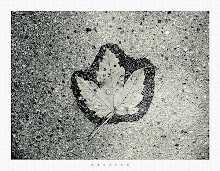



没有评论:
发表评论